Khi nhắc đến NFC (Near Field Communication) trên iPhone, hầu hết chúng ta đều nghĩ ngay đến Apple Pay – tính năng thanh toán không chạm tiện lợi. Tuy nhiên, khả năng thực sự của NFC trên thiết bị của Apple lại lớn hơn nhiều, mang đến những tiện ích bất ngờ trong đời sống công nghệ hàng ngày. Với một chút cấu hình và vài chiếc thẻ NFC giá rẻ, bạn có thể khai thác tối đa sức mạnh của công nghệ này, biến chiếc iPhone của mình thành một công cụ thông minh và hiệu quả hơn. Bài viết này sẽ đi sâu vào những ứng dụng độc đáo của NFC trên iPhone, giúp bạn mở khóa toàn bộ tiềm năng của nó.
Chia Sẻ Mật Khẩu Wi-Fi Một Chạm Đầy Tiện Lợi
Chắc hẳn bạn đã không ít lần phải đọc to từng ký tự mật khẩu Wi-Fi dài ngoằng cho bạn bè hoặc người thân khi họ đến chơi nhà hay văn phòng. Việc này không chỉ tốn thời gian mà còn dễ gây nhầm lẫn. May mắn thay, iPhone đã tích hợp một tính năng chia sẻ thông tin Wi-Fi cực kỳ liền mạch, được hỗ trợ một phần bởi công nghệ NFC và Bluetooth.
Cách thức hoạt động rất đơn giản: Khi có ai đó cố gắng kết nối vào mạng Wi-Fi của bạn và bạn đang ở trong tầm phủ sóng, một thông báo sẽ tự động hiện lên trên iPhone của bạn, hỏi bạn có muốn chia sẻ mật khẩu hay không. Chỉ cần chạm vào “Chia sẻ Mật khẩu”, thiết bị của họ sẽ được kết nối ngay lập tức mà không cần phải nhập thủ công hay quét mã QR phức tạp. Tính năng này đặc biệt hữu ích trong những hộ gia đình hoặc văn phòng có nhiều thiết bị và khách ghé thăm thường xuyên. Miễn là cả hai bên đều có tên trong danh bạ của nhau và cùng sử dụng thiết bị iOS, quá trình chia sẻ sẽ diễn ra hoàn hảo. Đây là một trong những tiện ích nhỏ nhưng vô cùng đáng giá, giúp chúng ta quên đi những tờ giấy note chứa mật khẩu Wi-Fi dán khắp nơi.
Kích Hoạt Tự Động Hóa & Ứng Dụng Với Thẻ NFC: Biến Hóa Không Gian Sống
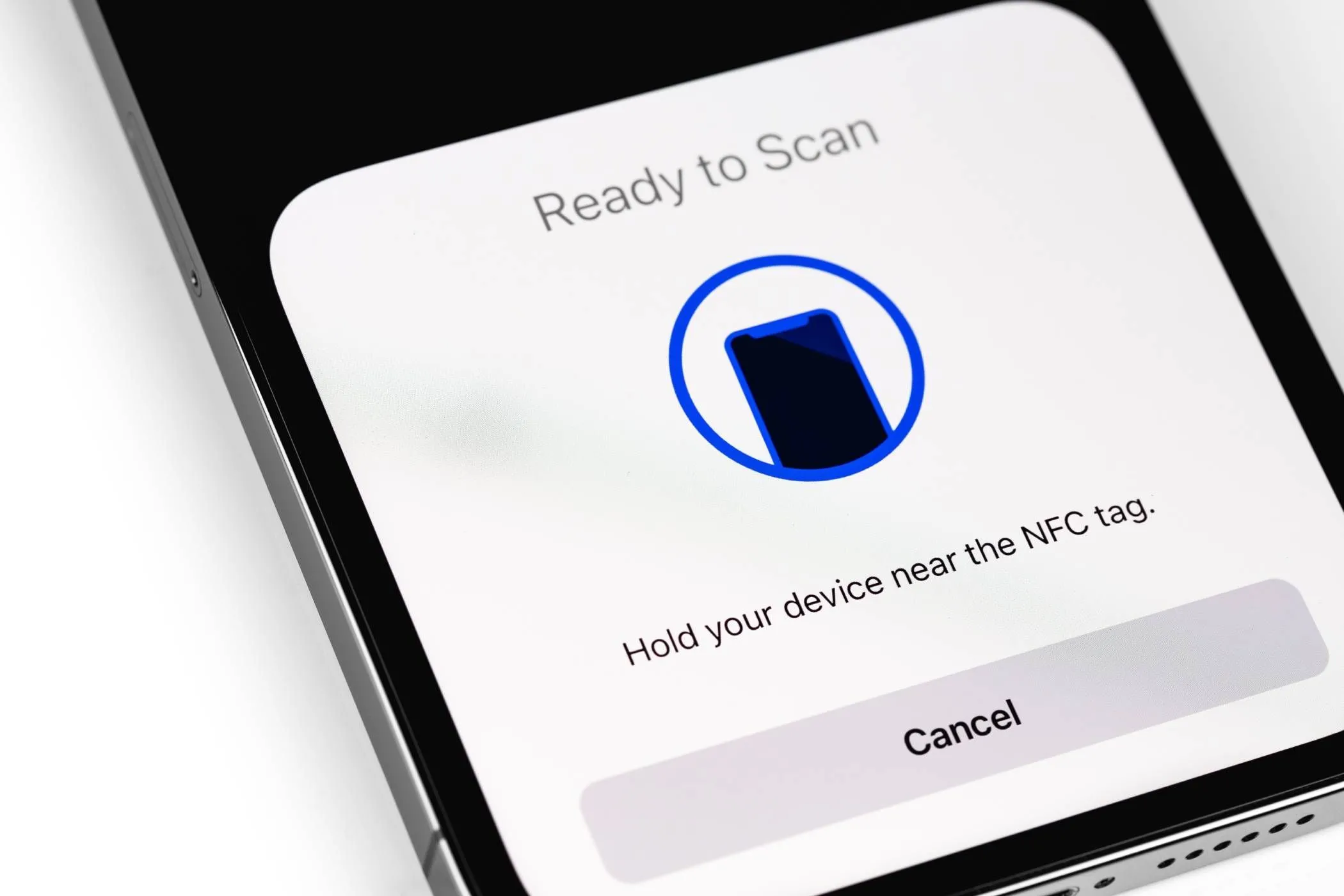 Màn hình iPhone hiển thị thông báo khi quét thẻ NFC để kích hoạt tự động hóa
Màn hình iPhone hiển thị thông báo khi quét thẻ NFC để kích hoạt tự động hóa
Đây chính là lúc NFC bắt đầu thể hiện sự “phép thuật” của mình. Bằng cách kết hợp các thẻ NFC với ứng dụng Phím tắt (Shortcuts) trên iPhone, bạn có thể tự động hóa vô số các thói quen hàng ngày. Tất cả những gì bạn cần làm là đặt iPhone của mình gần một thẻ NFC để kích hoạt một phím tắt hoặc một chuỗi tự động hóa mà bạn đã thiết lập từ trước.
Bạn muốn danh sách mua sắm hiện ra khi bạn đến gần tủ lạnh? Đơn giản là dán một thẻ NFC lên tủ và kết nối nó với một phím tắt để mở ứng dụng mua sắm. Cần một thẻ gần giường ngủ để giúp bạn thư giãn trước khi đi ngủ? Hãy cài đặt nó để tắt đèn, bật chế độ Không làm phiền (Do Not Disturb) và đặt báo thức buổi sáng chỉ trong một lần chạm. Những thẻ NFC này có giá thành khá rẻ và việc thiết lập chúng lại vô cùng dễ dàng. Bạn chỉ cần mở ứng dụng Phím tắt, tạo một tự động hóa cá nhân, chọn NFC làm yếu tố kích hoạt, sau đó quét thẻ của bạn và chọn các hành động bạn muốn nó thực hiện.
Hạn chế duy nhất là iPhone của bạn cần phải được mở khóa khi quét thẻ, và các thẻ đặt trên vật kim loại thường khó đọc hơn. Tuy nhiên, đây vẫn là một cách cực kỳ hiệu quả để biến các không gian vật lý thành những khu vực thông minh, được cá nhân hóa theo ý muốn của bạn. Mặc dù bạn cũng có thể thiết lập các quy trình tự động hóa dựa trên vị trí, nhưng với những người làm việc tại nhà, việc này có thể gặp khó khăn do không gian làm việc và sinh hoạt bị chồng lấp.
NameDrop & Chia Sẻ Thông Tin Liên Hệ: Cách Mạng Danh Thiếp Số
Không gì tệ hơn việc cố gắng xin số điện thoại của ai đó – dù là để hẹn hò hay công việc – và rồi nhập sai vào danh bạ của mình. Apple đã phát hành một tính năng mới trong iOS 17 giúp giảm bớt nỗi lo này, và nó sử dụng NFC để biến điều đó thành hiện thực.
NameDrop là một tính năng tương đối ít được biết đến, mặc dù đã có một số lo ngại về quyền riêng tư khi nó mới ra mắt. Khi được bật (mặc định là bật), NameDrop cho phép bạn dễ dàng chia sẻ thông tin liên hệ của mình với người khác chỉ bằng cách đưa iPhone của bạn lại gần iPhone của họ. Ngay lập tức, thẻ liên hệ của cả hai bên sẽ xuất hiện trên màn hình, và bạn có thể chọn chia sẻ thông tin của mình.
Tính năng này sử dụng sự kết hợp giữa NFC và công nghệ tương tự như AirDrop để tự động nhận diện khi hai thiết bị iOS ở gần nhau. Đó là một cách tuyệt vời để biến thẻ liên hệ của bạn thành một dạng danh thiếp ảo chuyên nghiệp. Nếu người bạn muốn kết nối không sử dụng iPhone, bạn vẫn có thể sử dụng ứng dụng Phím tắt để tạo một tự động hóa dựa trên NFC, mở một liên kết danh thiếp số (như Linktree hoặc vCard được lưu trữ trên website cá nhân), nhưng cách này sẽ phức tạp hơn một chút.
Kết Nối Thiết Bị Apple Liền Mạch Nhờ NFC: Đơn Giản Hóa Trải Nghiệm
 iPhone tự động kết nối và thiết lập AirPods thông qua công nghệ NFC
iPhone tự động kết nối và thiết lập AirPods thông qua công nghệ NFC
Bạn có thể không nhận ra, nhưng một số sản phẩm Apple yêu thích của bạn đã sử dụng NFC để đơn giản hóa quá trình thiết lập ban đầu. Hãy lấy AirPods làm ví dụ điển hình. Ngay khi bạn mở vỏ hộp AirPods gần iPhone của mình, một hình ảnh động mượt mà sẽ bật lên trên màn hình, hỏi bạn có muốn kết nối hay không. Không cần phải tìm kiếm trong cài đặt Bluetooth hay loay hoay với những nút ghép nối nhỏ xíu.
Trải nghiệm “chạm để kết nối” liền mạch này đều được hỗ trợ bởi NFC, hoạt động âm thầm ở hậu trường. Điều tương tự cũng xảy ra với các sản phẩm như HomePod mini và AirTags. Chỉ cần đưa iPhone của bạn lại gần, quá trình thiết lập sẽ tự động bắt đầu, tất cả là nhờ các bộ kích hoạt NFC tích hợp sẵn. Mặc dù iPhone không hỗ trợ quét NFC nền hoàn toàn như Android, nhưng cách Apple tận dụng NFC để ghép nối liền mạch đã cho thấy sức mạnh của công nghệ này khi được áp dụng đúng cách.
Kết Luận
NFC trên iPhone không chỉ là một công nghệ để thực hiện thanh toán di động. Nó là một công cụ đa năng, có thể biến đổi cách bạn tương tác với thiết bị của mình và môi trường xung quanh. Từ việc chia sẻ mật khẩu Wi-Fi nhanh chóng, kích hoạt các chuỗi tự động hóa thông minh chỉ bằng một cú chạm, đến chia sẻ thông tin liên hệ một cách hiện đại với NameDrop, hay đơn giản hóa quá trình thiết lập các thiết bị Apple, NFC đang thầm lặng nâng cao trải nghiệm người dùng iPhone mỗi ngày.
Đừng bỏ qua tiềm năng của NFC trên chiếc iPhone của bạn. Hãy khám phá và tận dụng tối đa những tiện ích mà công nghệ này mang lại để cuộc sống số của bạn trở nên tiện lợi và thông minh hơn. Bạn đã sử dụng NFC trên iPhone của mình theo cách nào khác ngoài Apple Pay chưa? Hãy chia sẻ những mẹo và thủ thuật của bạn trong phần bình luận bên dưới, hoặc tìm hiểu thêm các bài viết hữu ích khác về công nghệ tại meocongnghe.com!